Wie setzt man ein Datum auf den ersten Tag des Monats in Excel?

Wenn Sie eine Liste mit zufälligen Datumsangaben haben, möchten Sie diese möglicherweise in den ersten Tag ihrer jeweiligen Monate umwandeln, wie im Beispiel gezeigt. Dieser Artikel demonstriert zwei einfache Formeln, um diese Aufgabe in Excel effizient zu erledigen.
Datum auf den ersten Tag des angegebenen Monats setzen oder konvertieren mit Formeln
 Datum auf den ersten Tag des angegebenen Monats setzen oder konvertieren mit Formeln
Datum auf den ersten Tag des angegebenen Monats setzen oder konvertieren mit Formeln
Hier sind einige praktische Formeln, die Ihnen helfen können, ein zufälliges Datum in den ersten Tag des Monats umzuwandeln. Gehen Sie wie folgt vor:
Geben Sie diese Formel ein: =EOMONTH(A2,-1)+1 in eine leere Zelle, in der Sie das Ergebnis wünschen, und ziehen Sie dann den Ausfüllkursor nach unten, um die Formel auf die anderen Zellen anzuwenden. Alle Daten werden in den ersten Tag ihrer jeweiligen Monate umgewandelt. Siehe Screenshot:
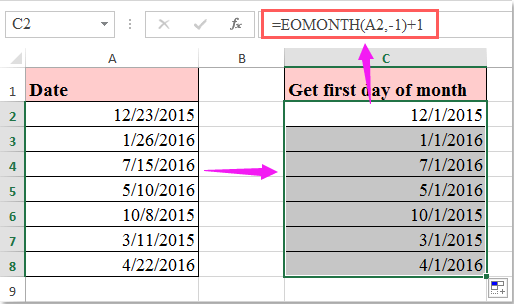
Hinweise:
1. Hier ist eine weitere Formel, die Ihnen helfen kann: =DATE(YEAR(A2),MONTH(A2),1).
2. In den obigen Formeln ist A2 die Datumszelle, die Sie konvertieren möchten.
Die besten Produktivitätstools für das Büro
Stärken Sie Ihre Excel-Fähigkeiten mit Kutools für Excel und genießen Sie Effizienz wie nie zuvor. Kutools für Excel bietet mehr als300 erweiterte Funktionen, um die Produktivität zu steigern und Zeit zu sparen. Klicken Sie hier, um die Funktion zu erhalten, die Sie am meisten benötigen...
Office Tab bringt die Tab-Oberfläche in Office und macht Ihre Arbeit wesentlich einfacher
- Aktivieren Sie die Tabulator-Bearbeitung und das Lesen in Word, Excel, PowerPoint, Publisher, Access, Visio und Project.
- Öffnen und erstellen Sie mehrere Dokumente in neuen Tabs innerhalb desselben Fensters, statt in neuen Einzelfenstern.
- Steigert Ihre Produktivität um50 % und reduziert hunderte Mausklicks täglich!
Alle Kutools-Add-Ins. Ein Installationspaket
Das Kutools for Office-Paket bündelt Add-Ins für Excel, Word, Outlook & PowerPoint sowie Office Tab Pro und ist ideal für Teams, die mit mehreren Office-Anwendungen arbeiten.
- All-in-One-Paket — Add-Ins für Excel, Word, Outlook & PowerPoint + Office Tab Pro
- Ein Installationspaket, eine Lizenz — in wenigen Minuten einsatzbereit (MSI-kompatibel)
- Besser gemeinsam — optimierte Produktivität in allen Office-Anwendungen
- 30 Tage kostenlos testen — keine Registrierung, keine Kreditkarte erforderlich
- Bestes Preis-Leistungs-Verhältnis — günstiger als Einzelkauf der Add-Ins